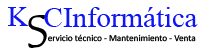ACTUALIZACIÓN DE BIOS
Llegó a kscinformatica un ordenador portátil que encendía pero se quedaba con la pantalla en negro, el cual lo pudimos reparar con una actualización de BIOS.
¿Quieres saber como realizar una actualización de BIOS?
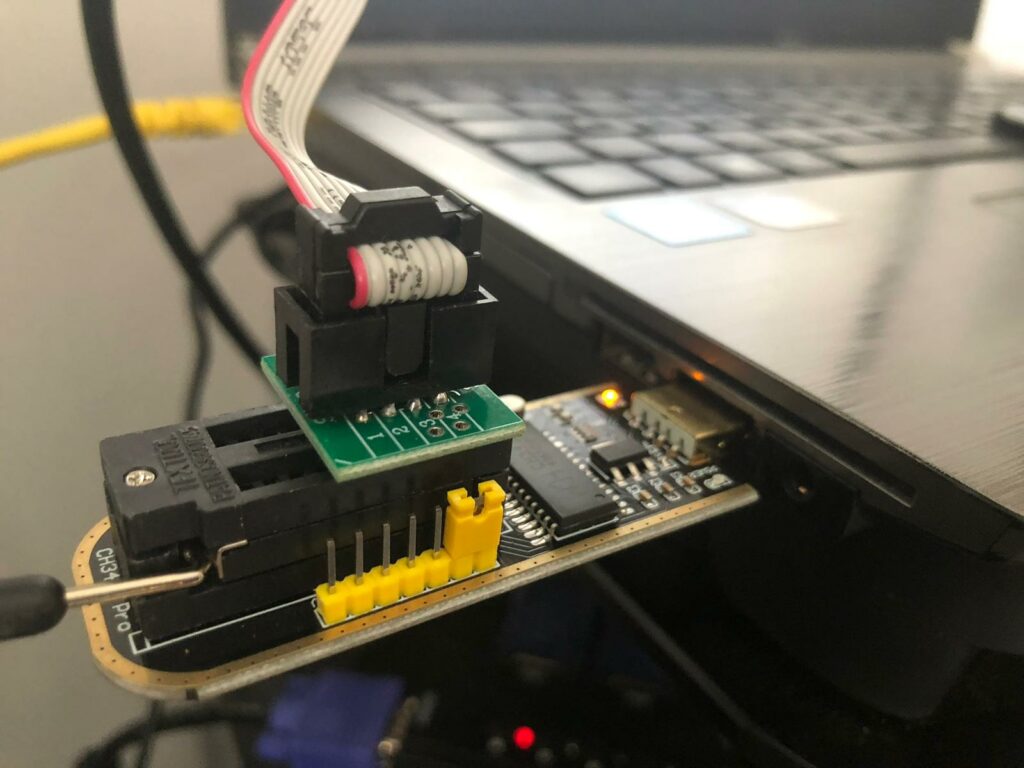
¿Qué es la BIOS?
Las siglas BIOS, significan Basic Input-Output System, lo que en español viene a ser Sistema Básico de Entrada-Salida. La BIOS es lo primero que se ejecuta al encender un ordenador, tablet, smartphone o cualquier otro tipo de aparato electrónico. La BIOS es una secuencia de códigos de ejecución (software) almacenada en un chip de la placa base (hardware) que permite a misma reconocer qué está conectado a ella; procesador, tarjeta gráfica, RAM, unidades de almacenamiento… y cualquier otra tarjeta adicional PCIe.
La BIOS proporciona en la actualidad una gran cantidad de información que muchas veces no encontrarás dentro del propio sistema operativo.
¿Cómo acceder a la BIOS?
Cómo nos cuentan nuestros amigos de Intel.
Acceder al BIOS desde Windows 10 u 11 puede ser una solución sencilla si el ordenador arranca demasiado rápido para utilizar los comandos del teclado al inicio.
Desde Windows 10 o 11, puede acceder al BIOS abriendo el menú Configuración y dirigiéndose a la pestaña Recuperación de Actualización y seguridad.
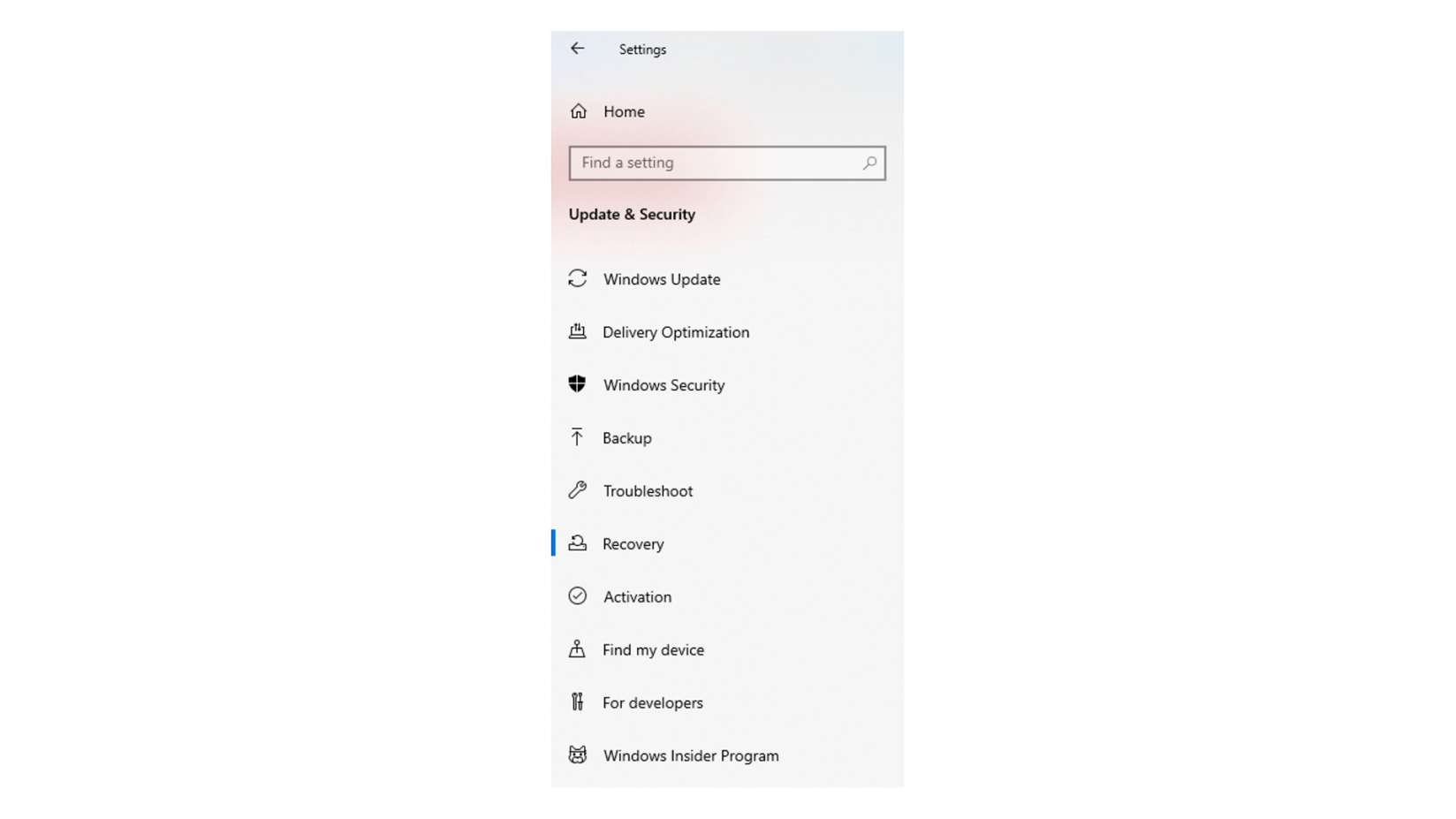
En la pantalla Recuperación, busque el encabezado «Inicio avanzado» y haga clic en «Reiniciar ahora».
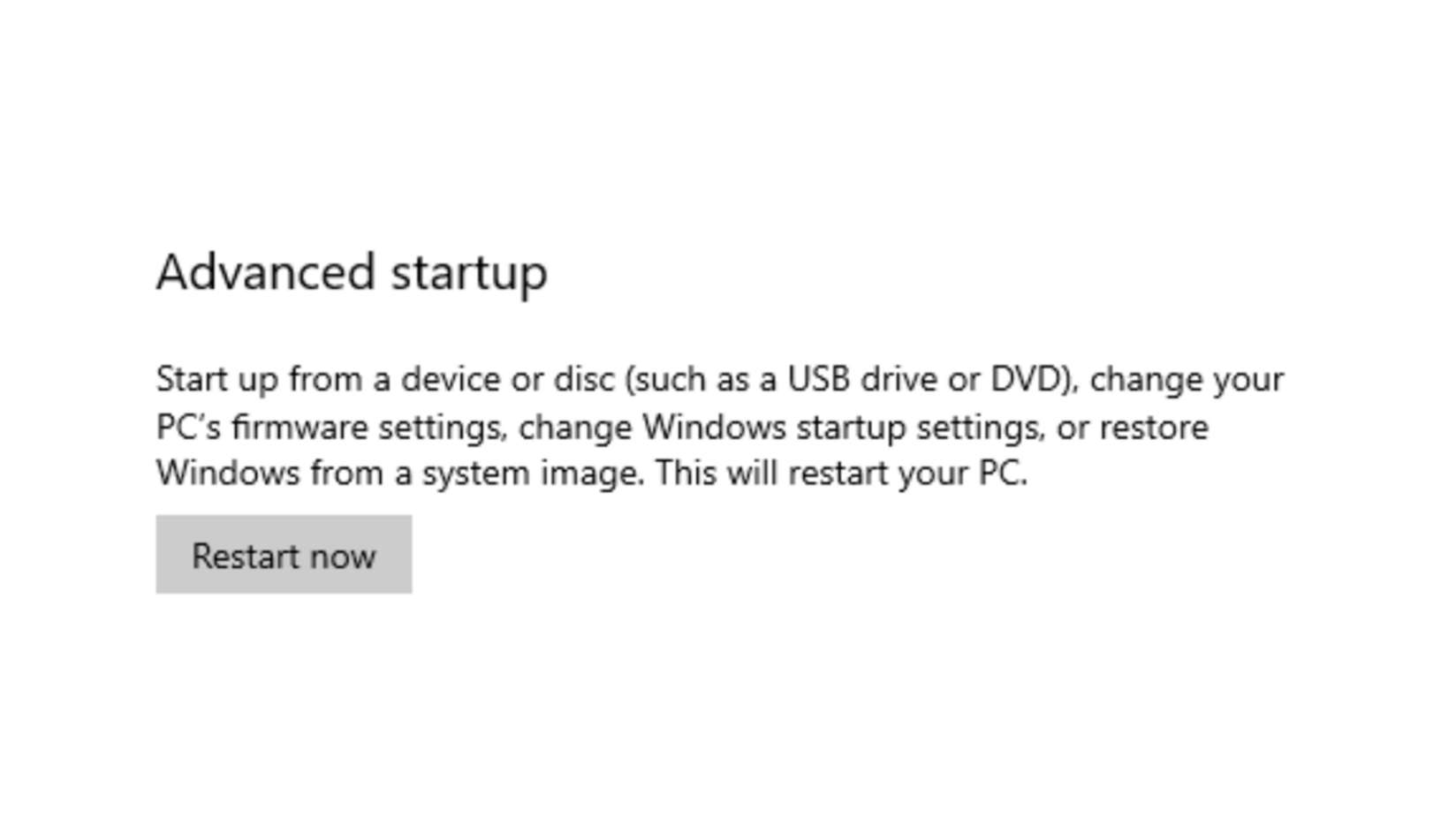
En la siguiente pantalla de reinicio azul, haga clic en «Solucionar problemas» y luego en «Opciones avanzadas». Ahora puede seleccionar «Configuración de firmware UEFI». Después de un breve retraso, el ordenador se reiniciará directamente en los menús del BIOS.


¿Cómo hacer actualización de BIOS?
El procedimiento para actualizar sigue siendo el mismo a pesar del paso de los años, ya sea que tu placa base está en modo UEFI, o bien, en BIOS heredada:
- Descarga la última actualización BIOS (o UEFI) de la página web del fabricante
- Descomprime el fichero y guárdalo en una unidad flash USB externa
- Reinicia tu ordenador y entra en la BIOS / UEFI de la placa
- Usa los menús para actualizar la BIOS
Siempre es bueno tener una copia de respaldo de todos los archivos importantes del PC antes de proceder. Aunque una actualización fallida de la BIOS no pone en riesgo los datos almacenados en tu disco duro, podrás acceder a tus archivos y continuar trabajando si tienes una copia de seguridad.
Del mismo modo, crear una copia de seguridad de tu BIOS también es una buena idea. A veces, esto se hace automáticamente como parte del proceso de actualización, pero si requiere que lo hagas manualmente, asegúrate de no omitir este paso.
De hecho, hay equipos más avanzados que disponen de doble BIOS, una característica exclusiva de placas base avanzadas. Con esta opción, en caso de fallo de la principal, podrás recuperar al instante los ajustes necesarios para el inicio de la BIOS secundaria o de respaldo.
Reprogramar BIOS
En ocasiones, cómo esta que se nos presentó en kscinformatica los equipos no arrancan y se nos hace imposible la actualización de BIOS mediante un ejecutable y tenemos que programar el chip con las pinzas EEPROM.
A continuación os detallamos paso a paso cómo realizar la programación. puedes ampliar la información en el articulo que desarrollaron nuestros amigos electrogenios.com
Paso 1:
Instalar el programa referente a el programador con que usted está trabajando (viene en un disco con el programador o lo puede descargar gratis desde internet).

Paso 2:
Debe conectar el chip de bios al programador, y luego conectar el mismo al ordenador.


NOTA IMPORTANTE:
Hay que fijarse con que voltaje trabaja el bios, normalmente ellos trabajan con voltajes de 3,3Volt, pero desde hace un tiempo están fabricando de 1,8 Volt, se debe buscar en el datasheet (hoja de datos), cuál es el voltaje del bios, y si es de 1,8 Volt, como por ejemplo este, Winbond W25Q64FW, se debe utilizar un adaptador de 3,3V a 1,8V como este que les muestro.

Paso 3:
Normalmente en el software del programador de bios, hay una opción donde usted puede seleccionar el tipo de integrado o chip de bios que esta utilizando para programar, ejemplo (Winbond 25Q80BWS, Winbond 25X32VSIG, Winbond W25Q64FW, Winbond W25Q128FVSG, Macronix MX25L1605DM, Macronix MX25L8005PC, Macronix MX25L6406E, Macronix MX3206E, etc…)


Usted se fija en el tipo de bios que va a programar (siempre lo dice escrito encima del integrado) y lo seleccciona en el software del programador.
Opciones esenciales del software del programador de bios
Read:
Esta opción es para leer la información que tiene dentro del chip, es muy útil porque se puede copiar la información de cualquier chip de bios, una vez leída la información usted puede guardarla en el ordenador con el nombre que desee, dando en save (salvar)

Erase
Este opción es para borrar la información que tiene el chip del bios, es muy recomendable antes de programar el bios, borrar la información que el mismo tiene adentro.

Write o Program
Esta opción significa escribir o programar (dependiendo del software a veces dice Program o Write),, cuando das en esta opción, se programa en el chip del bios lo que halla cargado en el programa. Que significa esto, en el programa hay una opción que dice Open (Abrir) ahí te sale un cuadro para buscar el archivo del bios que usted tenga en el ordenador, carga el que valla a programar, y luego da programar (Write o Program)

Verify
Esta opción no es más que verificar, que significa esto. Cuando usted hace clic aquí, el programador lo que hace es comprobar que el bios que usted cargó desde el ordenador, es idéntico a el que tiene el integrado del bios. Esta opción se utiliza para cuando se termina de programar, comprobar que lo que se programó es correcto, o también cuando usted quiere salvar el bios, primero lee la información que tiene el integrado, da verificar, a ver si lo que usted leyó, está correcto y luego lo puede salvar en el ordenador.

NOTA:
Hay software de programadores que tienen una opción que dice Auto o Program, que en la gran mayoría hacen todos estos pasos en uno solo, ejemplo: usted carga el archivo del bios desde el ordenador y toca la opción Auto y el software automáticamente borra, programa y verifica, todo en un solo paso.